以下是一个详细的 Markdown 文件内容示例,主要介绍 Markdown 语法及其用法。你可以直接复制到你的 Markdown 文件中使用。
Markdown 语法介绍
Markdown 是一种轻量级的标记语言,旨在以简单易读的方式编写文档。它被广泛用于撰写 README 文件、博客文章、文档以及各种在线内容。以下是 Markdown 的常用语法和功能的详细介绍。
1. 基本格式
标题
Markdown 使用 # 来表示标题,# 的数量决定了标题的级别(1-6 级)。
# 一级标题
## 二级标题
### 三级标题
#### 四级标题
##### 五级标题
###### 六级标题效果:
一级标题
二级标题
三级标题
四级标题
五级标题
六级标题
段落与换行
在 Markdown 中,段落之间只需空一行即可分隔。
这是第一段。
这是第二段。效果:
这是第一段。
这是第二段。
注意:如果需要强制换行,请在行尾添加两个空格。
引用
使用 > 表示引用内容。
> 这是一段引用文字。
>> 这是嵌套引用。效果:
这是一段引用文字。
这是嵌套引用。
2. 文字样式
加粗
使用双星号 ** 或双下划线 __ 包裹文字。
**加粗文字**
__加粗文字__效果:
加粗文字
斜体
使用单星号 * 或单下划线 _ 包裹文字。
*斜体文字*
_斜体文字_效果:
斜体文字
删除线
使用双波浪号 ~~ 包裹文字。
~~删除线文字~~效果:
删除线文字
组合样式
可以组合使用加粗、斜体和删除线。
***加粗并斜体***
**加粗和 ~~删除线~~**效果:
加粗并斜体
加粗和 删除线
3. 列表
无序列表
使用 -、* 或 + 创建无序列表。
- 项目一
- 项目二
- 子项目
- 项目三效果:
- 项目一
- 项目二
- 子项目
- 项目三
有序列表
使用数字加点 1. 创建有序列表。
1. 第一步
2. 第二步
1. 子步骤一
2. 子步骤二
3. 第三步效果:
- 第一步
- 第二步
- 子步骤一
- 子步骤二
- 第三步
4. 链接与图片
超链接
使用 [文字](链接) 创建超链接。
[访问 Google](https://www.google.com)效果:
图片
使用  插入图片。
效果:
5. 代码
行内代码
使用反引号 ` 包裹行内代码。
这是一个 `console.log('Hello, World!')` 示例。效果:
这是一个 console.log('Hello, World!') 示例。
代码块
使用三个反引号 ``` 包裹代码块,并可指定语言以启用语法高亮。
```python
def greet(name):
print(f"Hello, {name}!")
greet("World")
**效果:**
```python
def greet(name):
print(f"Hello, {name}!")
greet("World")6. 表格
使用 | 和 - 创建表格。
| 名称 | 年龄 | 职业 |
|------------|------|------------|
| 张三 | 25 | 工程师 |
| 李四 | 30 | 设计师 |
| 王五 | 28 | 产品经理 |效果:
| 名称 | 年龄 | 职业 |
|---|---|---|
| 张三 | 25 | 工程师 |
| 李四 | 30 | 设计师 |
| 王五 | 28 | 产品经理 |
7. 分割线
使用三个或更多个 -、* 或 _ 创建分割线。
---
***
___效果:
8. 特殊字符
Markdown 支持 HTML 标签,可以直接插入 HTML 代码。
<kbd>Ctrl + S</kbd> 用于保存文件。效果:
Ctrl + S 用于保存文件。
9. 扩展功能
任务列表
使用 - [ ] 表示未完成的任务,- [x] 表示已完成的任务。
- [x] 完成任务一
- [ ] 完成任务二
- [ ] 完成任务三效果:
- 完成任务一
- 完成任务二
- 完成任务三
脚注
使用 [^标识符] 创建脚注。
这是一个脚注示例[^1]。
[^1]: 这是脚注的内容。效果:
这是一个脚注示例^1。
以上就是 Markdown 的基本语法和一些高级功能。通过这些简单的标记,你可以轻松地创建结构清晰、美观的文档!
希望这份 Markdown 文件对你有帮助!
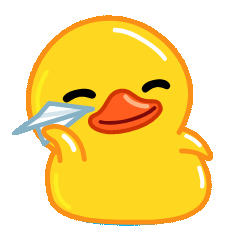 Holdon
Holdon